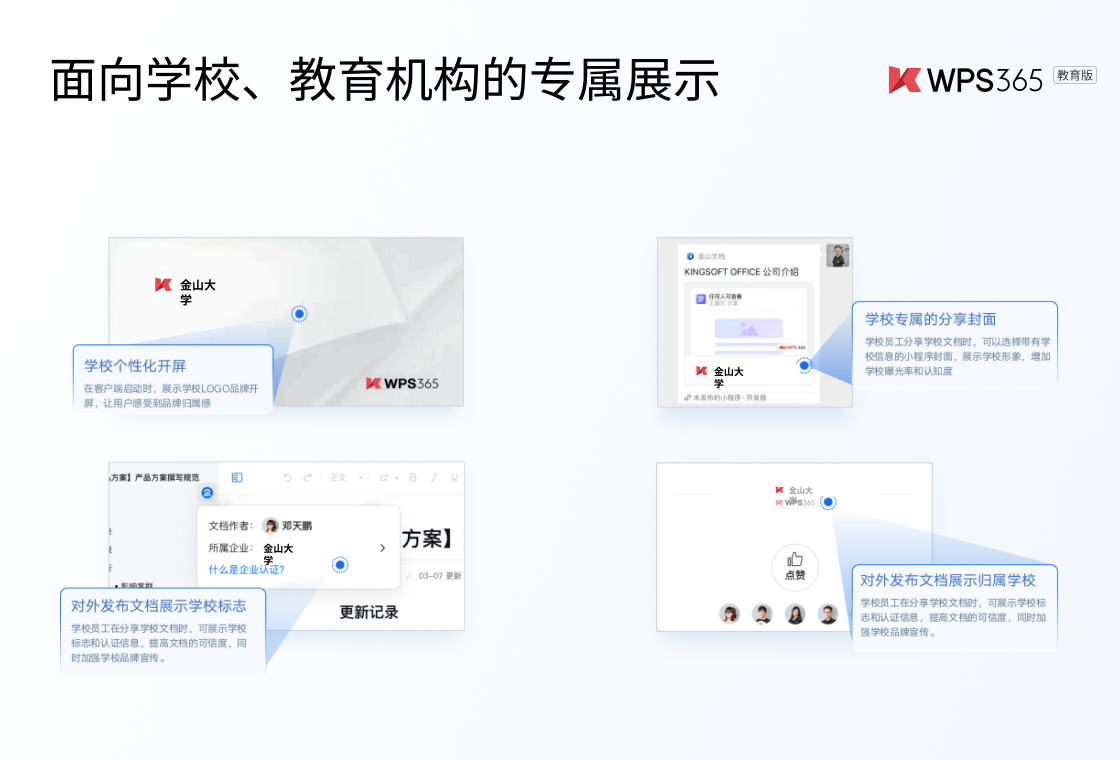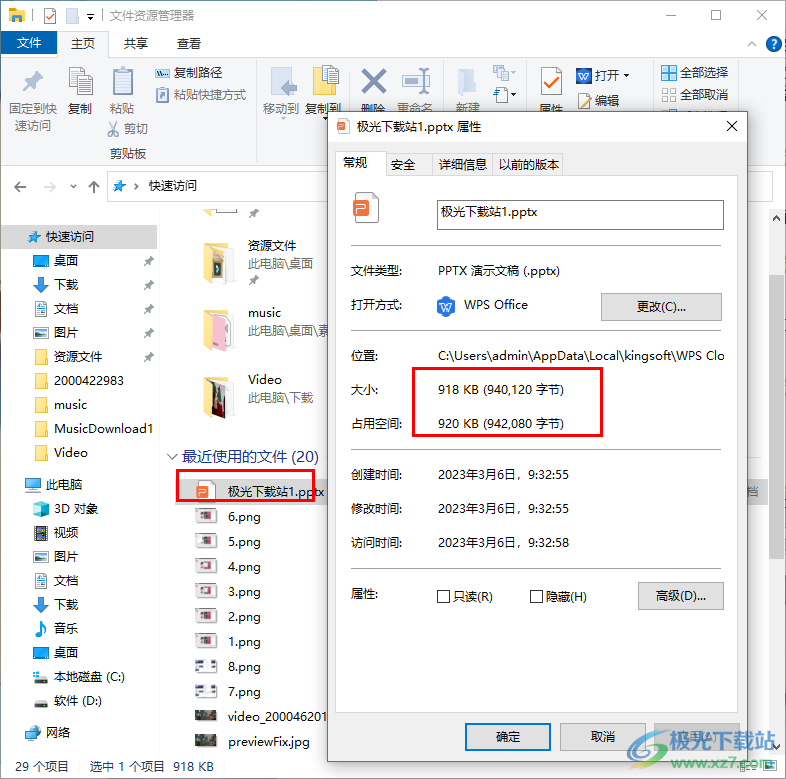在Mac上安装WPS Office是一个简单直接的过程。您只需从官方网站下载最新的安装包,打开.dmg文件,然后将WPS Office图标拖拽至“应用程序”文件夹即可。安装完成后,从应用程序中启动软件,根据提示完成初始设置,便能立即开始使用其强大的办公功能。本篇将为您提供从系统要求检查到安装后配置的每一个详细步骤,确保您能轻松顺利地完成整个过程。
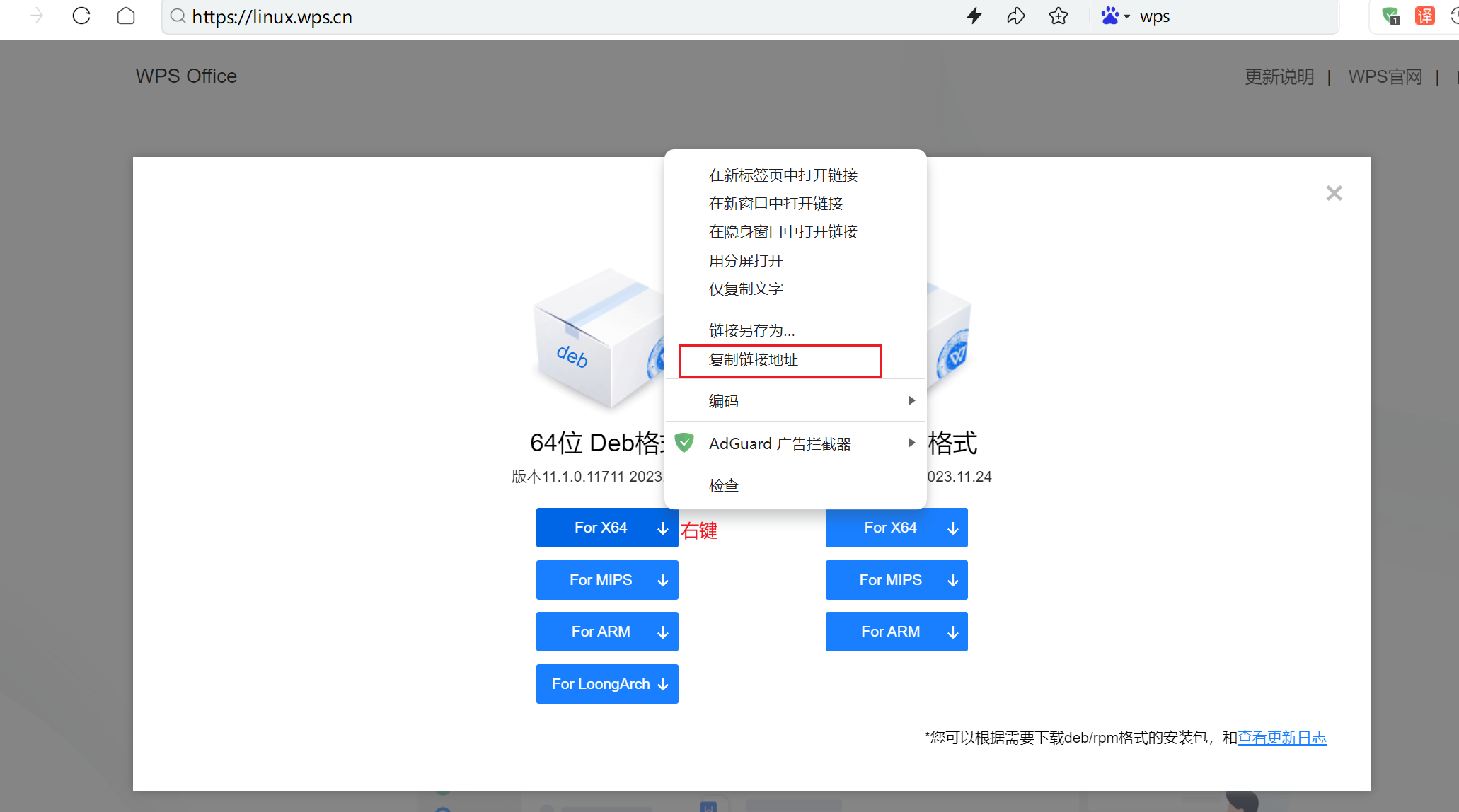
目录
- 为何选择在您的Mac上安装WPS Office?
- WPS安装前的准备:Mac系统要求一览
- 如何安全下载WPS Office for Mac官方版本?
- Mac上WPS安装分步图文详解
- 完成WPS安装后的首次启动与配置
- Mac上WPS安装失败怎么办?常见问题解决方案
- 在Mac上安装WPS Office是否安全?
- 如何将您的WPS for Mac更新至最新版本?
- 如何从Mac上彻底卸载WPS Office?
- 关于WPS for Mac安装的常见疑问解答
为何选择在您的Mac上安装WPS Office?
为您的Mac设备选择一款合适的办公软件至关重要。WPS Office for Mac 凭借其卓越的性能和用户友好的设计,成为了众多Mac用户的理想之选。它不仅体积轻巧,启动迅速,还完美兼容Microsoft Office格式(如.docx, .pptx, .xlsx),确保您在处理文件时不会遇到任何兼容性障碍。无论是文字处理、电子表格制作还是演示文稿设计,WPS都提供了一套功能完整且直观易用的解决方案。更重要的是,它集成了云同步功能,让您的文件可以在不同设备间无缝流转,极大地提升了工作效率。
对于追求高效与美学的Mac用户而言,WPS Office的界面设计简洁现代,与macOS的风格完美融合。它提供了丰富的免费模板库,帮助您轻松创建专业级别的文档。无论您是学生、职场人士还是自由职业者,WPS Office都能满足您日常办公和学习的全部需求,是一款值得信赖的生产力工具。
WPS安装前的准备:Mac系统要求一览
在开始安装流程之前,请确保您的Mac设备满足WPS Office的运行要求。检查系统配置是避免后续安装或使用问题的第一步。不满足最低要求可能会导致安装失败或软件运行不稳定。以下是WPS Office for Mac的基本系统要求,您可以对照检查您的设备。
| 配置项 | 最低要求 |
|---|---|
| 操作系统 | macOS 10.12 (Sierra) 或更高版本 |
| 处理器 | Intel 处理器或 Apple M系列芯片 (M1, M2, M3等) |
| 内存 (RAM) | 建议 4GB 或以上 |
| 可用磁盘空间 | 建议 2GB 或以上可用空间 |
您可以通过点击屏幕左上角的苹果图标,选择“关于本机”来查看您Mac的操作系统版本、处理器和内存信息。确保系统版本符合要求是顺利完成wps安装的关键前提。
如何安全下载WPS Office for Mac官方版本?
为了确保您获得的是最新、最安全的软件版本,强烈建议始终从官方渠道下载安装程序。从第三方网站下载可能包含恶意软件或过时的版本,给您的设备带来安全风险。获取官方安装包的步骤非常简单:
- 访问 WPS for Mac 官方网站。
- 网站首页通常会有一个醒目的“免费下载”按钮。点击此按钮。
- 浏览器将自动开始下载最新的WPS Office安装文件,文件格式通常为
.dmg。 - 请耐心等待下载完成。下载速度取决于您的网络状况。下载后的文件一般会保存在您的“下载”文件夹中。
通过官方渠道下载,您不仅能保证软件的纯净性,还能在第一时间获取到包含最新功能和安全补丁的版本。
Mac上WPS安装分步图文详解
下载完成官方安装包后,就可以开始在您的Mac上进行安装了。整个过程非常快捷,只需几个简单的拖拽操作即可完成。请按照以下步骤操作:
第一步:定位并打开安装文件
前往您Mac的“访达”(Finder),在“下载”文件夹中找到名为“WPS Office_xxx.dmg”的文件(xxx代表版本号)。双击该文件将其打开。
第二步:执行安装操作
双击.dmg文件后,屏幕上会出现一个安装窗口。您会看到一个WPS Office的图标和一个指向“应用程序”(Applications)文件夹的快捷方式。此时,您只需用鼠标按住WPS Office图标,然后将其拖拽到右侧的“应用程序”文件夹图标上。
第三步:等待文件复制完成
拖拽操作会触发文件复制过程,系统会将WPS Office应用本体复制到您的应用程序文件夹中。这个过程通常很快,您会看到一个进度条。当进度条走完,安装过程即告完成。
第四步:启动并验证
现在,您可以打开“访达”中的“应用程序”文件夹,找到WPS Office的图标并双击启动它。首次启动可能需要几秒钟时间进行初始化。成功看到软件主界面,即代表wps安装已圆满完成。
完成WPS安装后的首次启动与配置
成功安装WPS Office后,首次启动软件时需要进行一些简单的配置,以便获得最佳的使用体验。这些设置包括登录账户、同步数据以及根据个人偏好调整界面。
怎样登录并激活您的WPS账户?
首次打开WPS Office,软件会提示您登录账户。登录WPS账户可以解锁云同步、文档漫游、海量模板等核心功能。您可以使用微信、Apple ID、Google账号或手机号等多种方式快速登录或注册。登录后,您的文档和设置将自动在云端备份,方便您在任何设备上访问和编辑。
个性化设置:调整界面与常用功能
WPS Office for Mac提供了灵活的自定义选项。您可以根据自己的使用习惯调整界面外观。例如,选择深色模式以适应夜间工作环境,或者自定义工具栏,将最常用的功能放在触手可及的位置。在“偏好设置”中,您还可以配置默认字体、保存格式以及其他高级选项,让软件更符合您的工作流程。
Mac上WPS安装失败怎么办?常见问题解决方案
尽管WPS的安装过程非常顺畅,但偶尔也可能因为系统设置或文件问题遇到阻碍。了解这些常见问题及其解决方法,可以帮助您快速排除故障。
“无法打开,因为来自未识别的开发者”提示处理
这是macOS的一项安全机制,旨在防止用户安装未经Apple公证的应用。如果您在打开安装包或首次启动WPS时看到此提示,请不要担心。解决方法如下:
- 打开“系统设置”(System Settings)。
- 进入“隐私与安全性”(Privacy & Security)部分。
- 向下滚动,您会在“安全性”区域看到一条关于“WPS Office”被阻止的信息。
- 点击旁边的“仍要打开”(Open Anyway)按钮,并根据提示输入您的Mac登录密码。
完成此操作后,您就可以正常打开并安装WPS Office了。这是一个一次性的授权操作,之后再打开就不会出现此提示。
安装包损坏或下载不完整的应对方法
如果您在打开.dmg文件时收到“映像不被识别”或“文件已损坏”的错误提示,这通常意味着下载过程出了问题。原因可能是网络连接不稳定导致文件下载不完整。解决方法很简单:
- 删除已下载的.dmg文件。
- 清空废纸篓。
- 返回 WPS for Mac 官方网站,重新下载安装包。
建议在网络环境稳定的情况下进行下载,以确保安装文件的完整性。
在Mac上安装WPS Office是否安全?
绝对安全。只要您是通过官方网站 wps-mac.com 下载的安装程序,就可以完全放心。官方发布的WPS Office for Mac经过严格的安全检测,不含任何病毒、恶意软件或捆绑插件。它是一款正规、可靠的办公软件。WPS公司非常重视用户的数据安全和隐私保护,所有软件更新都会包含最新的安全补丁,以应对潜在的威胁。因此,从源头上确保下载渠道的正确性是保障安全的关键。
如何将您的WPS for Mac更新至最新版本?
保持软件更新是获取新功能、提升性能和修复已知问题的重要途径。WPS Office for Mac提供了便捷的自动和手动更新方式。
通常情况下,WPS Office会默认开启自动检查更新。当有新版本发布时,软件会在您启动时弹出更新提示,您只需根据指引点击几下即可完成升级。如果您想手动检查更新,可以点击屏幕顶部菜单栏中的“WPS Office”,然后选择“检查更新…”选项。系统会自动检测并提示您是否有可用的新版本。
如何从Mac上彻底卸载WPS Office?
如果您因故需要卸载WPS Office,操作也同样简单。请遵循以下步骤以确保应用被彻底移除:
- 退出应用: 确保WPS Office已完全关闭,包括其在程序坞中的图标。
- 移至废纸篓: 打开“访达”中的“应用程序”文件夹,找到WPS Office图标。
- 拖拽删除: 将WPS Office图标拖拽到程序坞的“废纸篓”中。
- 清空废纸篓: 右键点击废纸篓图标,选择“清空废纸篓”以完成卸载。
此操作会移除主应用程序。一些配置文件可能会保留在系统的资源库文件夹中,但通常不会占用太多空间或影响系统性能。
关于WPS for Mac安装的常见疑问解答
问:WPS for Mac是免费的吗?
答:WPS Office for Mac提供基础免费版,包含了文字、表格、演示三大组件的核心功能,足以满足大部分用户的日常办公需求。同时,它也提供付费的会员服务,解锁PDF编辑、OCR、云空间扩容等更多高级功能。
问:安装WPS会影响我电脑上已有的Microsoft Office吗?
答:不会。WPS Office for Mac是一个独立的应用程序,它与Microsoft Office可以完美共存,互不影响。您可以根据需要选择使用哪款软件打开您的文档。
问:安装后,我可以将WPS设置为默认的文档打开方式吗?
答:可以。找到一个文档文件(如.docx),右键点击它,选择“显示简介”。在“打开方式”一栏中,从下拉菜单里选择WPS Office,然后点击“全部更改”按钮。这样,所有同类型的文件之后都会默认使用WPS打开。